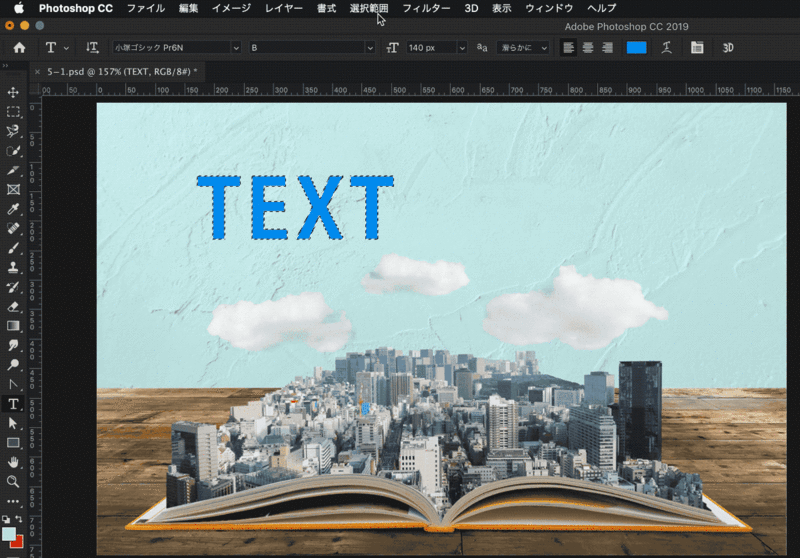1.選択範囲を保存する
選択範囲を保存しておき、また後で読み込むことができます。
保存する場所をチャンネルかレイヤーマスクとして保存するかを選択できます。
チャンネルに保存
メニュー[選択範囲]>[選択範囲を保存…]を選ぶと保存したい選択範囲に任意の名前をつけることができ、チャンネルレイヤーに保存されます。
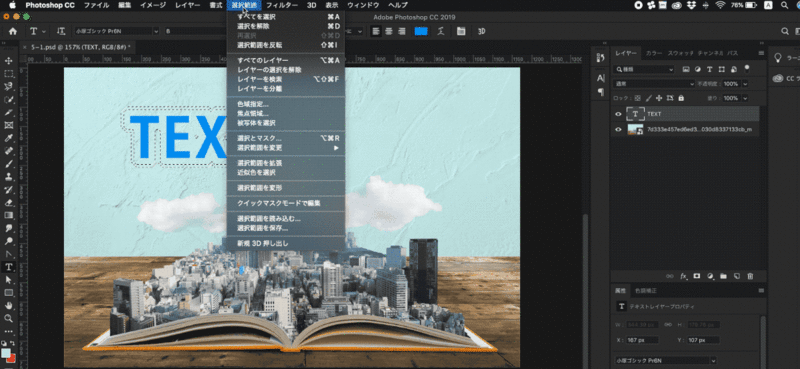
マスクで保存
ダイアログボックスが表示された時にチャンネルの箇所を選択します。
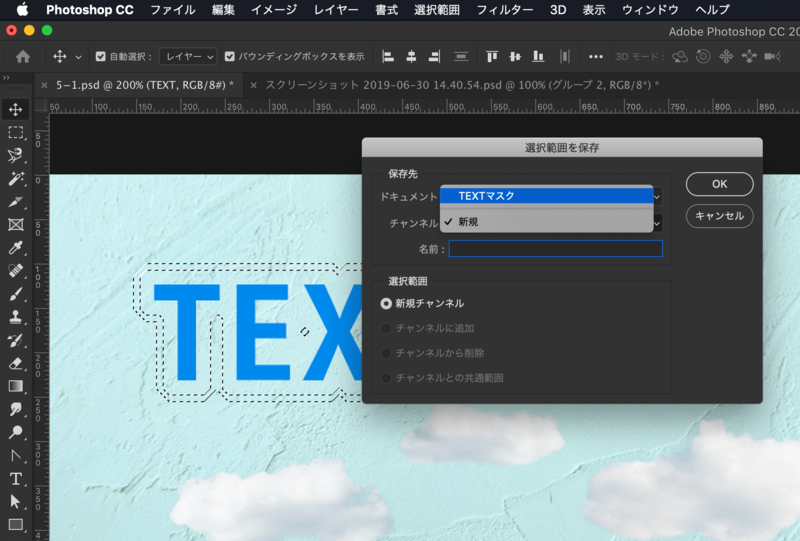
すると、レイヤーマスクとして選択範囲が作成されます。

チャンネルにも保存されます。
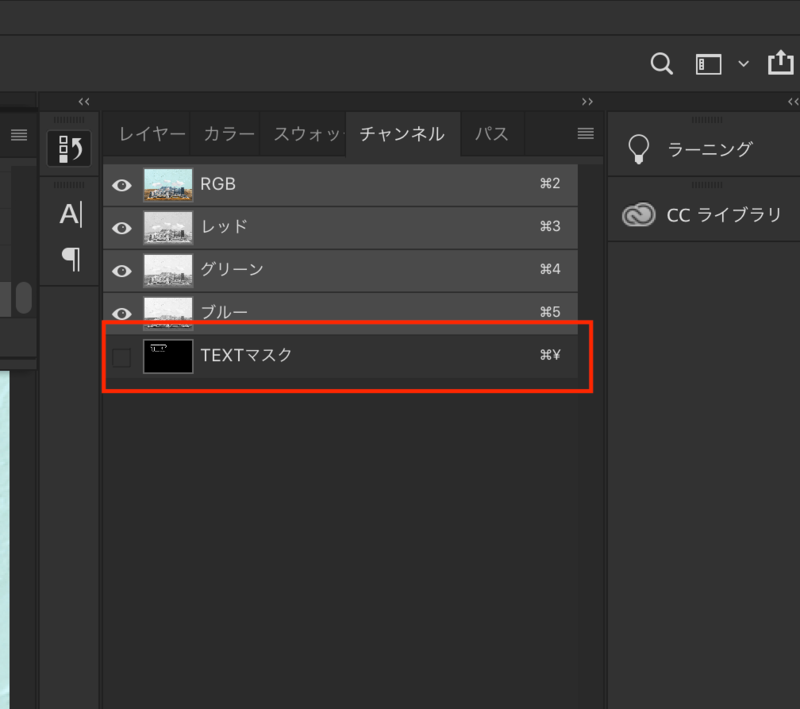
他のファイルでも読み込めるように保存する
保存した選択範囲は、保存の作業をしたファイル内でしか読み込むことができません。
他のファイルでも使用できるように選択範囲を保存する場合は、保存時にダイアログボックスで保存するドキュメントを選択します。
※Photoshopで該当のファイルを開いた状態にしておく必要があります。
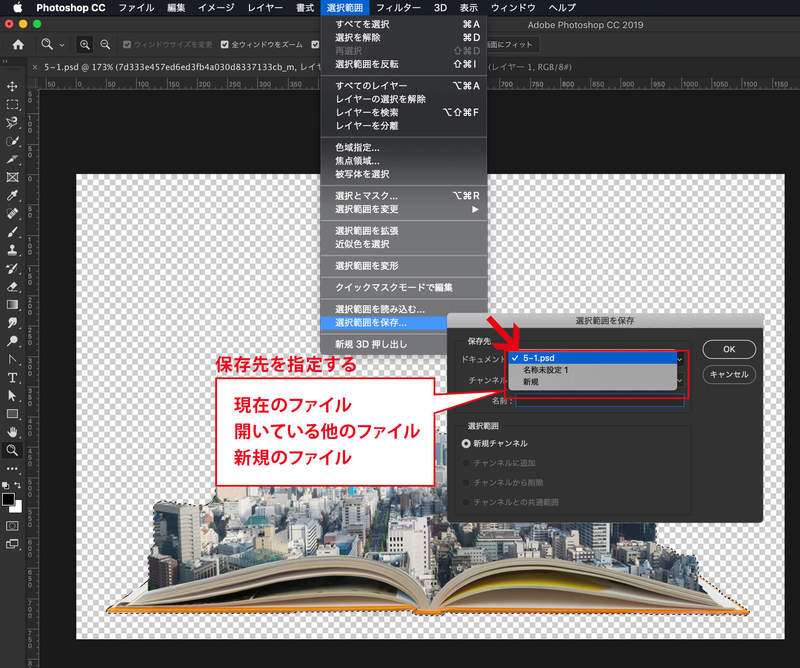
2.選択範囲を読み込む
保存していた選択範囲を読み込むことができます。
メニュー[選択範囲]>[選択範囲を読み込み…]を選ぶと保存してあった選択範囲を読み込むことができます。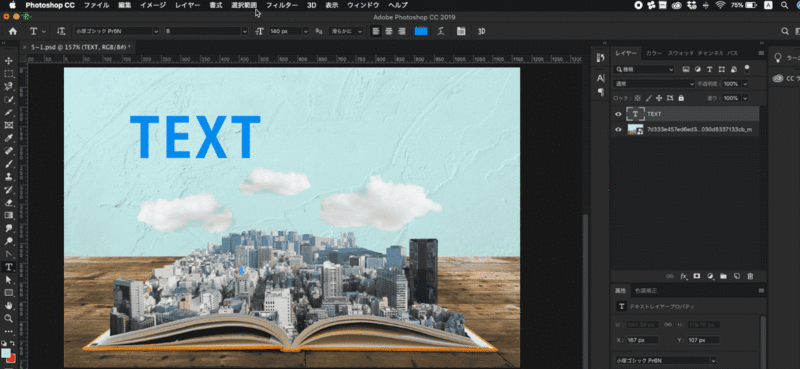
選択範囲を読み込み時に反転にチェックを入れると、読み込んだ後で反転しなくても、すでに反転された選択範囲となります。

3.選択範囲を反転する
レイヤーの透明部分だけを選択したい場合などに、オブジェクト部分を選択しておいて、反転することで透明部分だけを選択することができます。